6 - Esegui il tuo sistema di trading in modalità trading reale
Come fare?
- Visualizza il grafico dello strumento sul quale vuoi far eseguire il sistema.
- Seleziona l'unità di tempo sulla quale eseguire il sistema
- Dalla parte superiore del grafico, clicca sul pulsante
 quindi clicca su "ProBacktest & Trading Automatico" e seleziona il sistema che vuoi avviare.
quindi clicca su "ProBacktest & Trading Automatico" e seleziona il sistema che vuoi avviare. - Clicca su "Prepararsi per il trading automatico" per inviare il sistema a ProOrder.
- La finestra ProOrder con la lista dei sistemi "In attesa" apparirà.
Metodo alternativo e rapido - quando si sta simulando il sistema con il modulo ProBacktest, è possibile trascinare il sistema dalla finestra grafica alla finestra ProOrder autotrading:
Nella finestra grafica, clicca su "Curva guadagni e perdite" o sul titolo "ProBacktest - Posizioni", tieni premuto il pulsante del mouse e sposta il cursore nella finestra ProOrder autotrading. Quando lo lasci andare, il sistema apparirà nella finestra ProOrder nella sezione "In attesa".
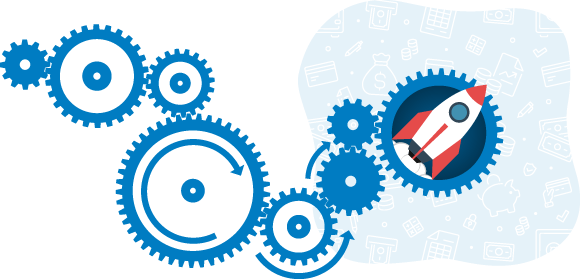
 per impostare i parametri relativi a ProOrder.
per impostare i parametri relativi a ProOrder.
 del tuo sistema di trading.
del tuo sistema di trading.